DÜŞEYARA Formülü
Excel'de PivotTable konusu ile birlikte bilinmesi gereken en önemli konu =DÜŞEYARA() formülüdür.
AdBlock uygulamanızı bu site için devredışı bırakırsanız sevinirim.
Hepinize Başarılar Dilerim!
İlk olarak yukarıdaki indirme bağlantısı ile =DÜŞEYARA() Formülü çalışma kitabını açınız ve masaüstüne kaydediniz.
Çalışma kitabı yukarıdaki gibi açılacaktır.
DÜŞEYARA Formülü Nedir? Nasıl Kullanılır?
Excel'de belirli değerlere karşılık gelen verileri bulmaya çalıştığımızda daima =DÜŞEYARA() formülünü kullanırız.
İçinde 4 adet parametre yer alır. Bunlar:
=DÜŞEYARA(Aradığımız Değer; Değerin Arandığı Liste; Öğrenilmek İstenen Verinin Sütun Sayısı; Eşleşme Opsiyonu)
anlamına gelmektedir.

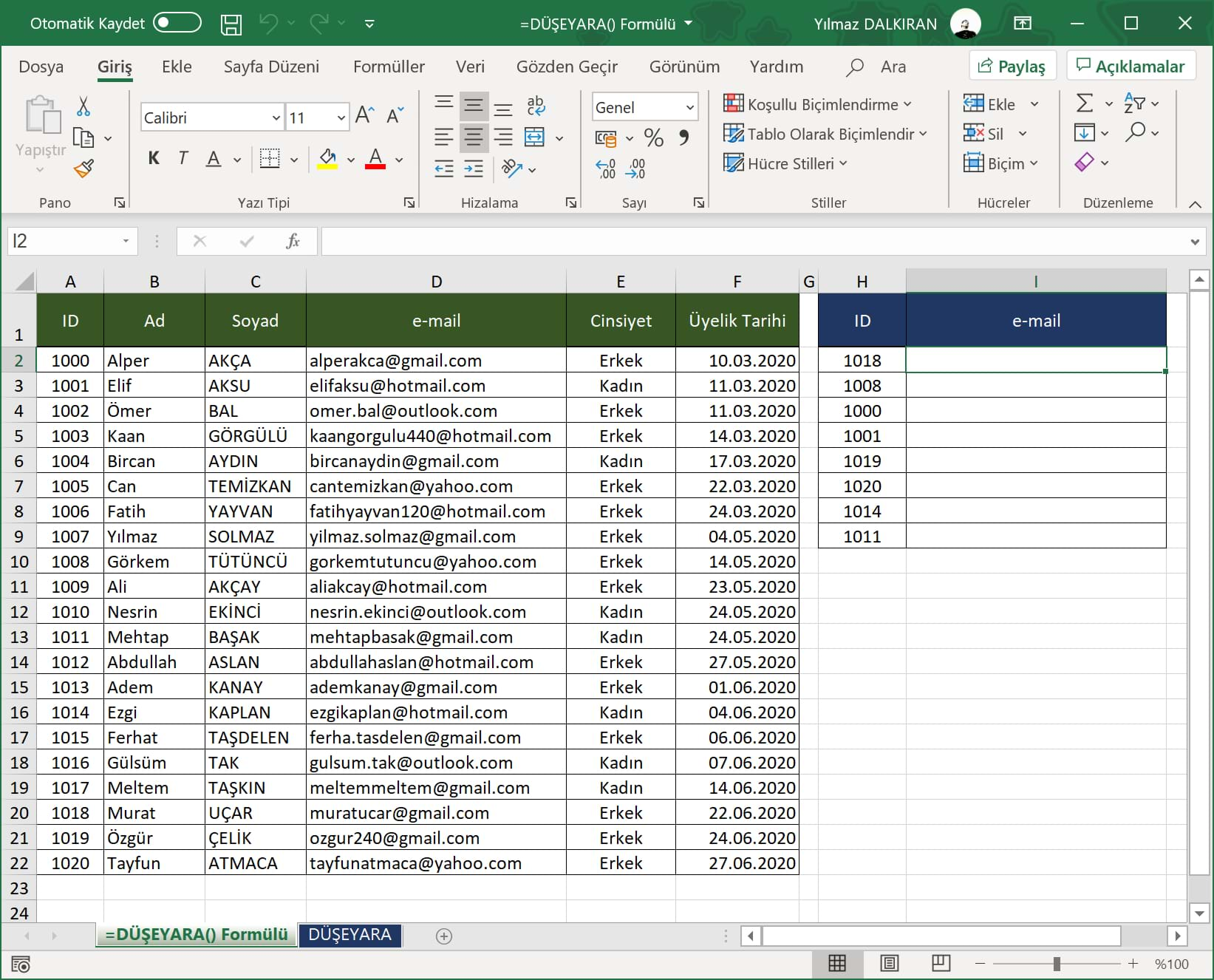
Diyelim ki elimizde yukarıdaki gibi bir liste olsun ve biz bu listeden her bir kişinin ID'sine karşılık gelen e-mail adresini bulmak istiyor olalım.
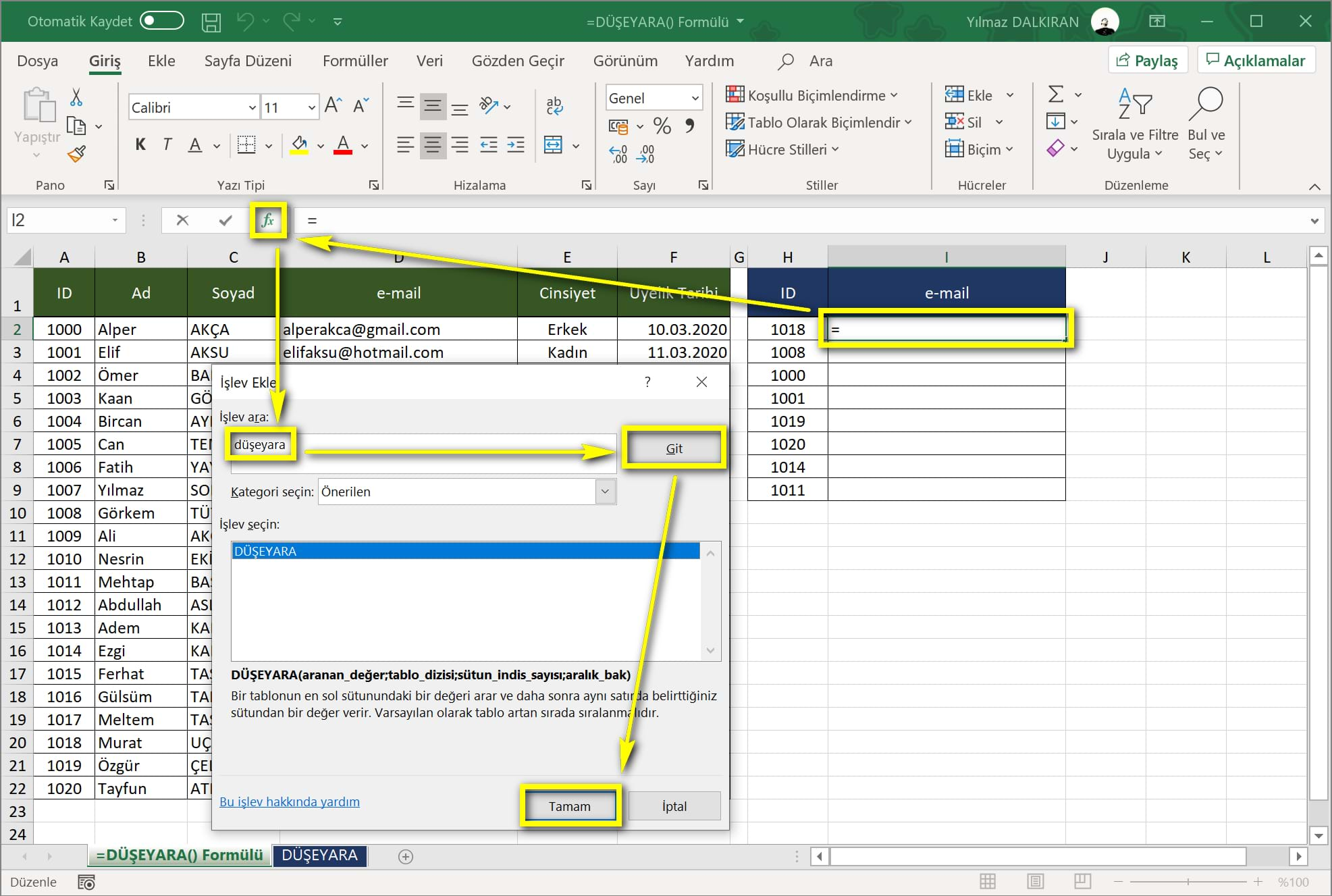
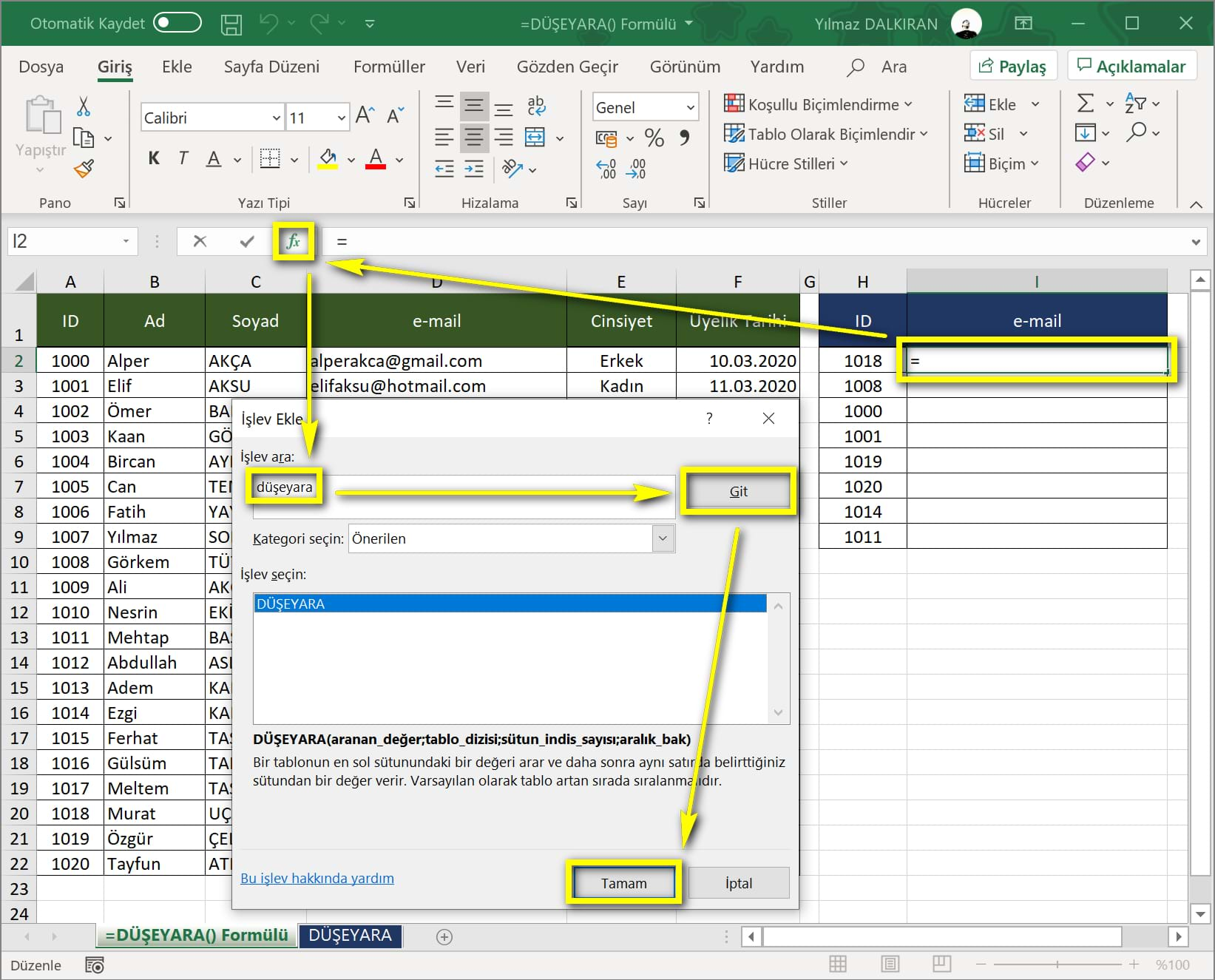
İlk olarak ID'sini bulmak istediğimiz hücreyi seçiyoruz ve Fonksiyon Ekle'ye tıklayıp açılan İşlev Ekle penceresindeki arama alanına düşeyara yazıyoruz ve Git dedikten sonra Tamam'a tıklıyoruz.
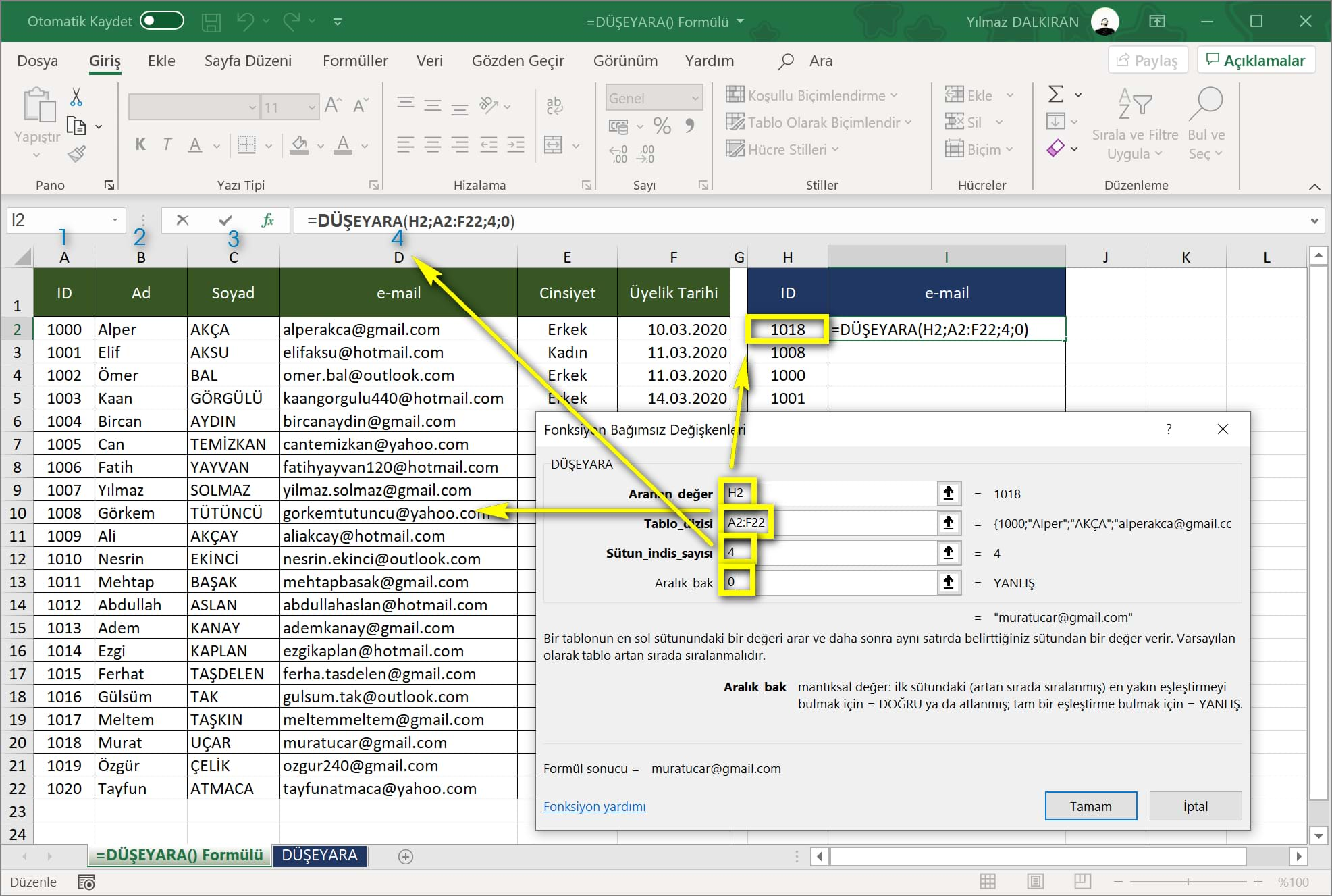
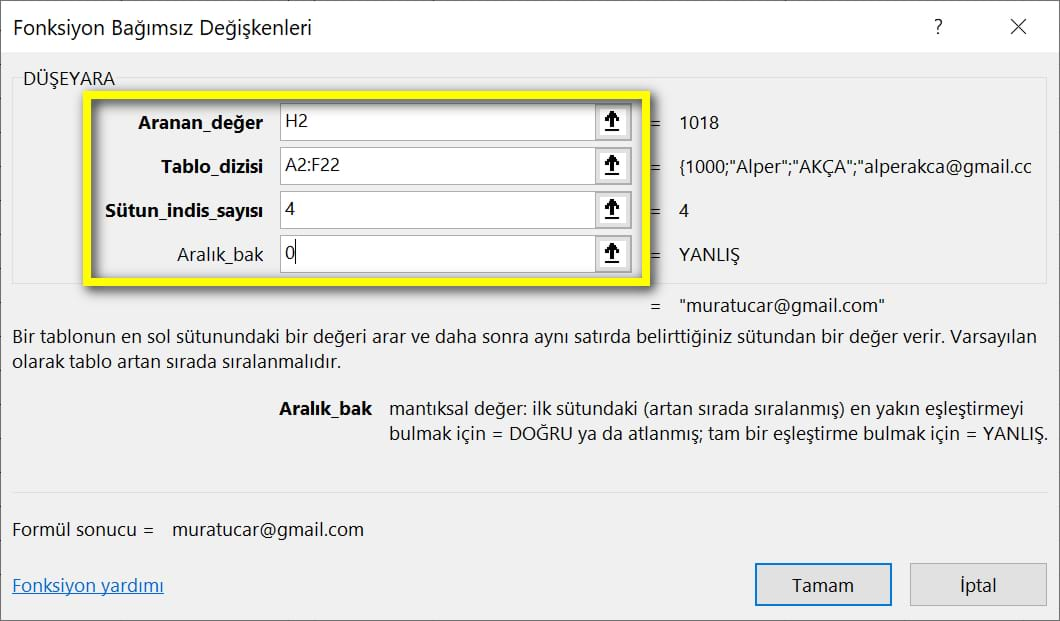
Açılan Fonksiyon Bağımsız Değişkenleri penceresindeki Aranan_değer alanına H2 hücresini yazıyoruz. Aradığımız değer ID numarası 1018 olan değer. Peki biz bu 1018 değerini nerede arıyoruz. Tablo_dizisi alanında listemizin tamamını seçiyoruz ve aradığımız değerin alanını belirtiyoruz. Sütun_indis_sayısı aradığımız değerin hangi sütunda yer aldığını belirtiyor. Biz bir e-mail adresi aradığımız için 4üncü sütunu seçiyoruz. Aralık_bak alanı tamamen opsiyonel. Buraya daima 0 (sıfır) yazarak tam eşleşme olmasını istiyoruz. Yaklaşık bir değer istemiyoruz.


Sonuç olarak 1018 ID'li değere karşılık gelen mail adresini bu şekilde bulabiliriz.
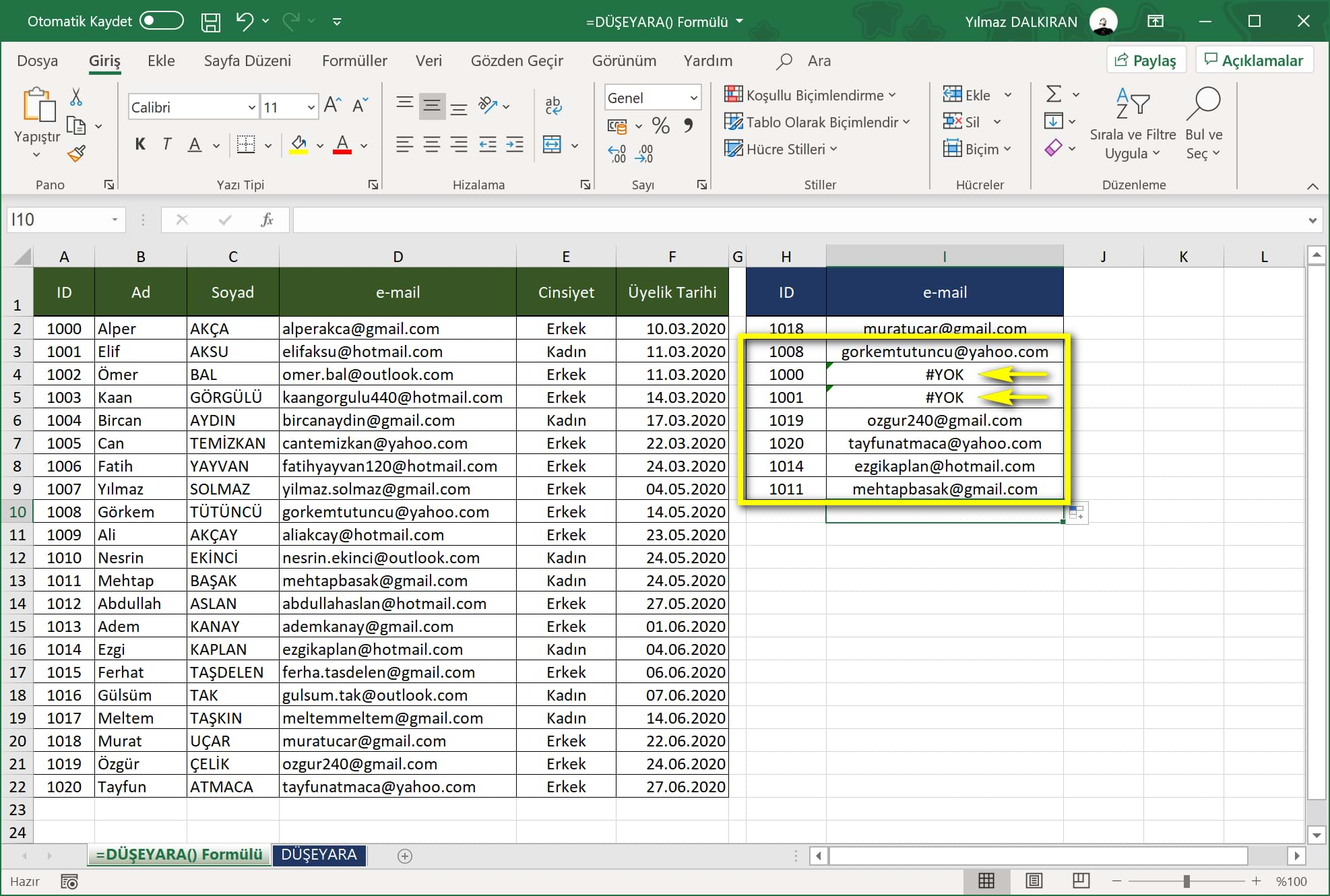
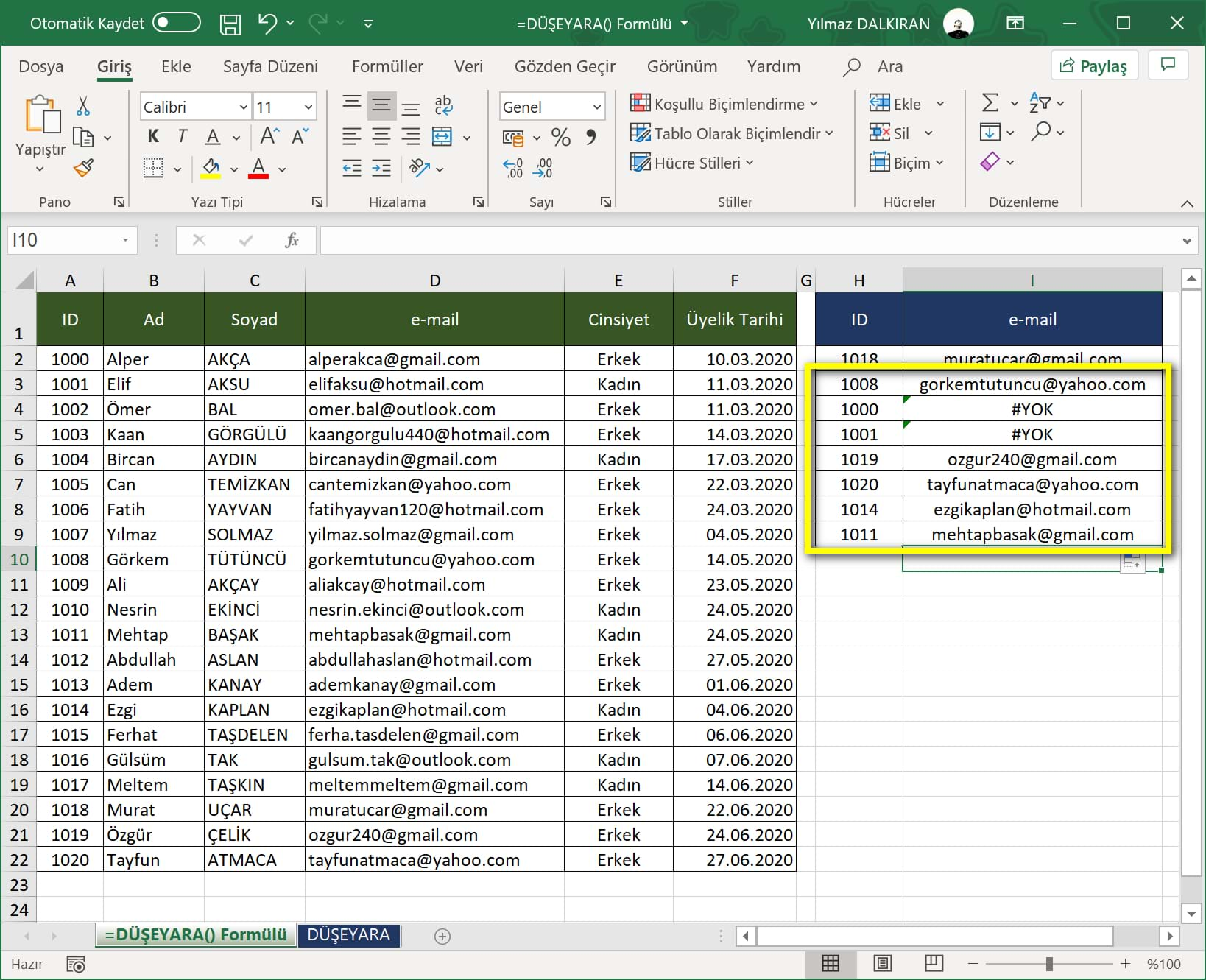
Diğer alanları otomatik tamamlama yöntemi ile doldurduğumuzda bazı ID'lere karşılık gelen değerlerin #YOK olarak gösterildiğini görebiliriz.

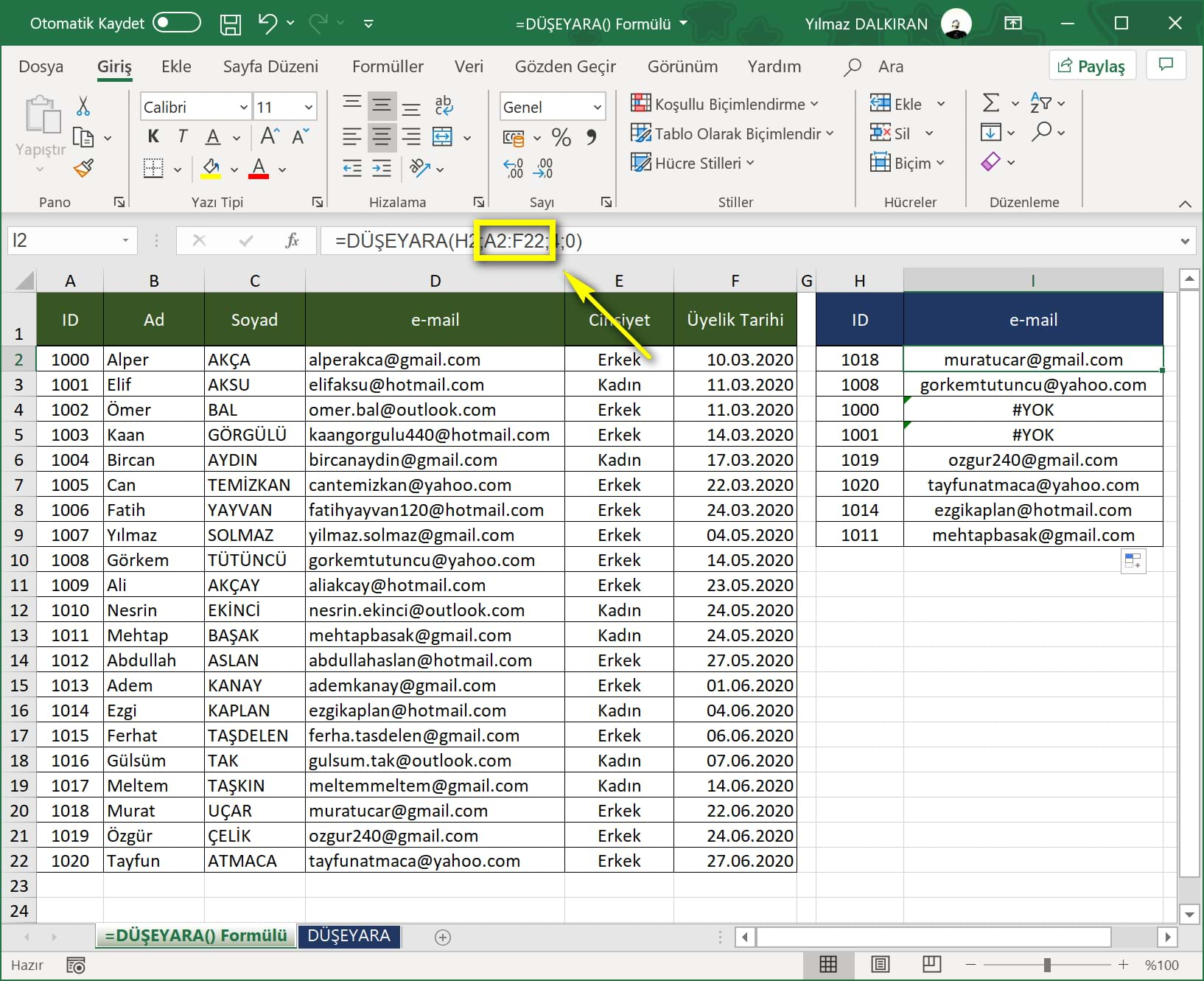
AdBlock uygulamanızı bu site için devredışı bırakırsanız sevinirim.
Hepinize Başarılar Dilerim!
Bunun sebebi arama alanımızı sabitlemememizden kaynaklanmaktadır.
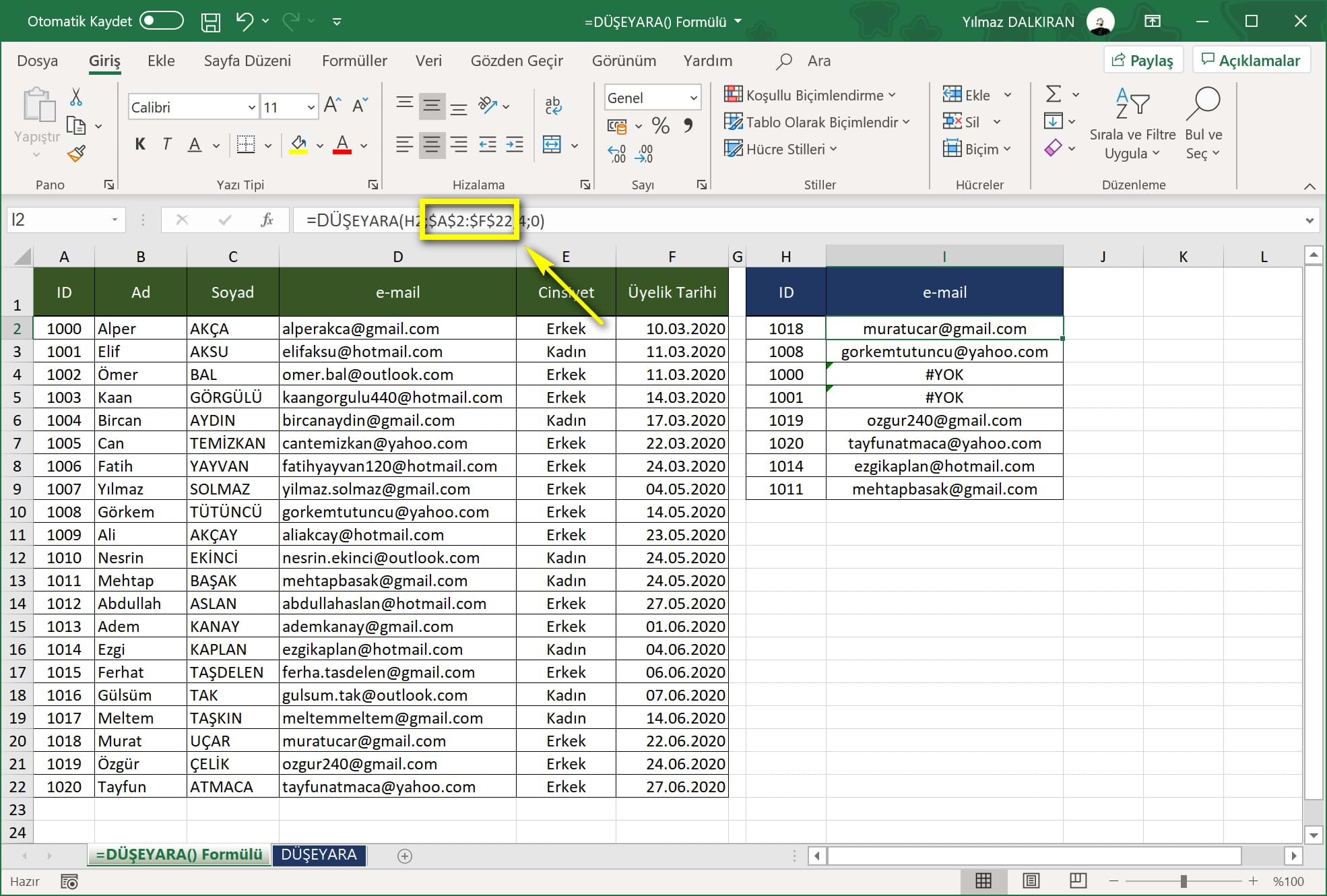
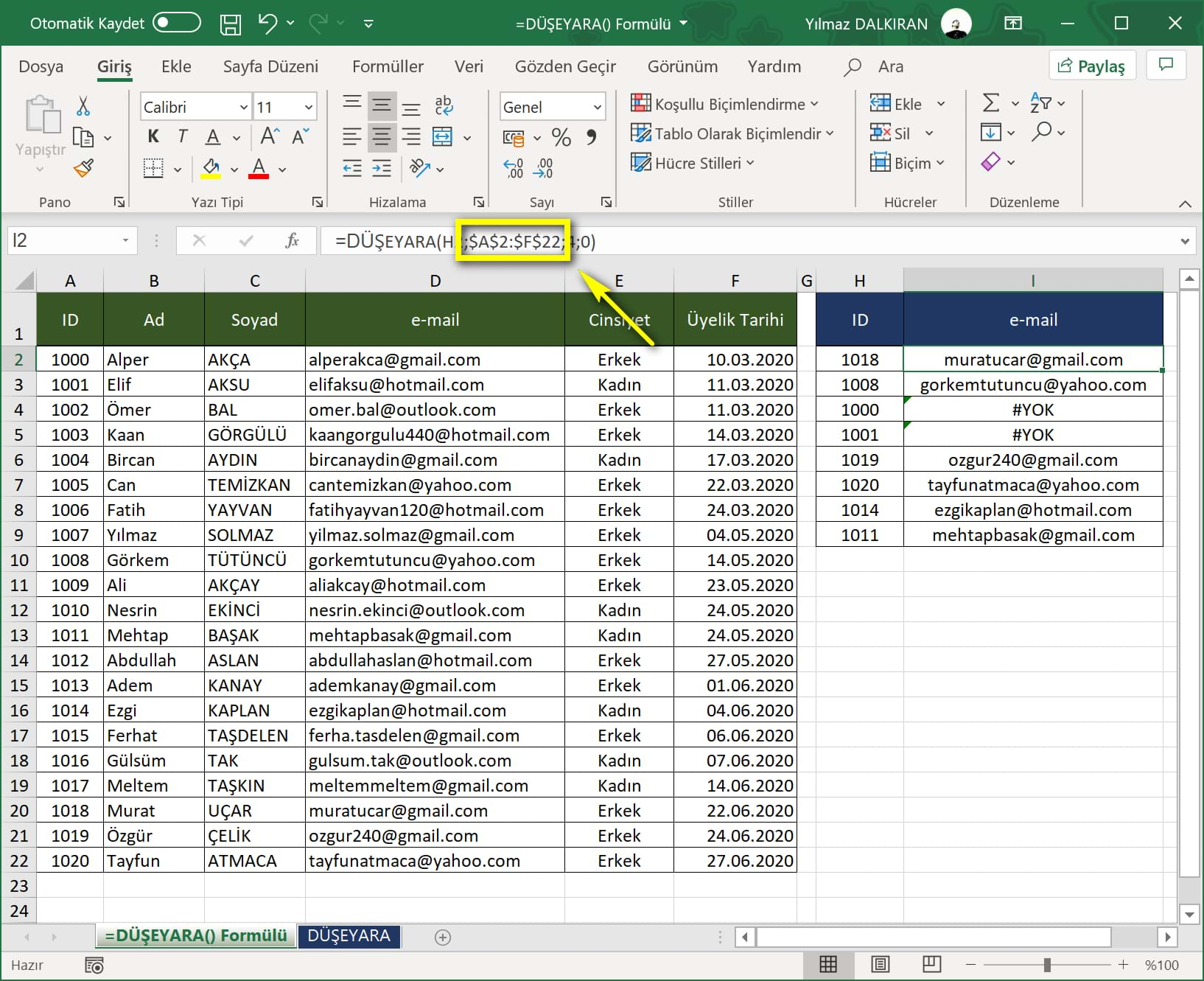
F4 fonksiyon tuşuna basıyoruz ve $ (dolar) simgeleri yardımıyla arama alanımızı sabitliyoruz.

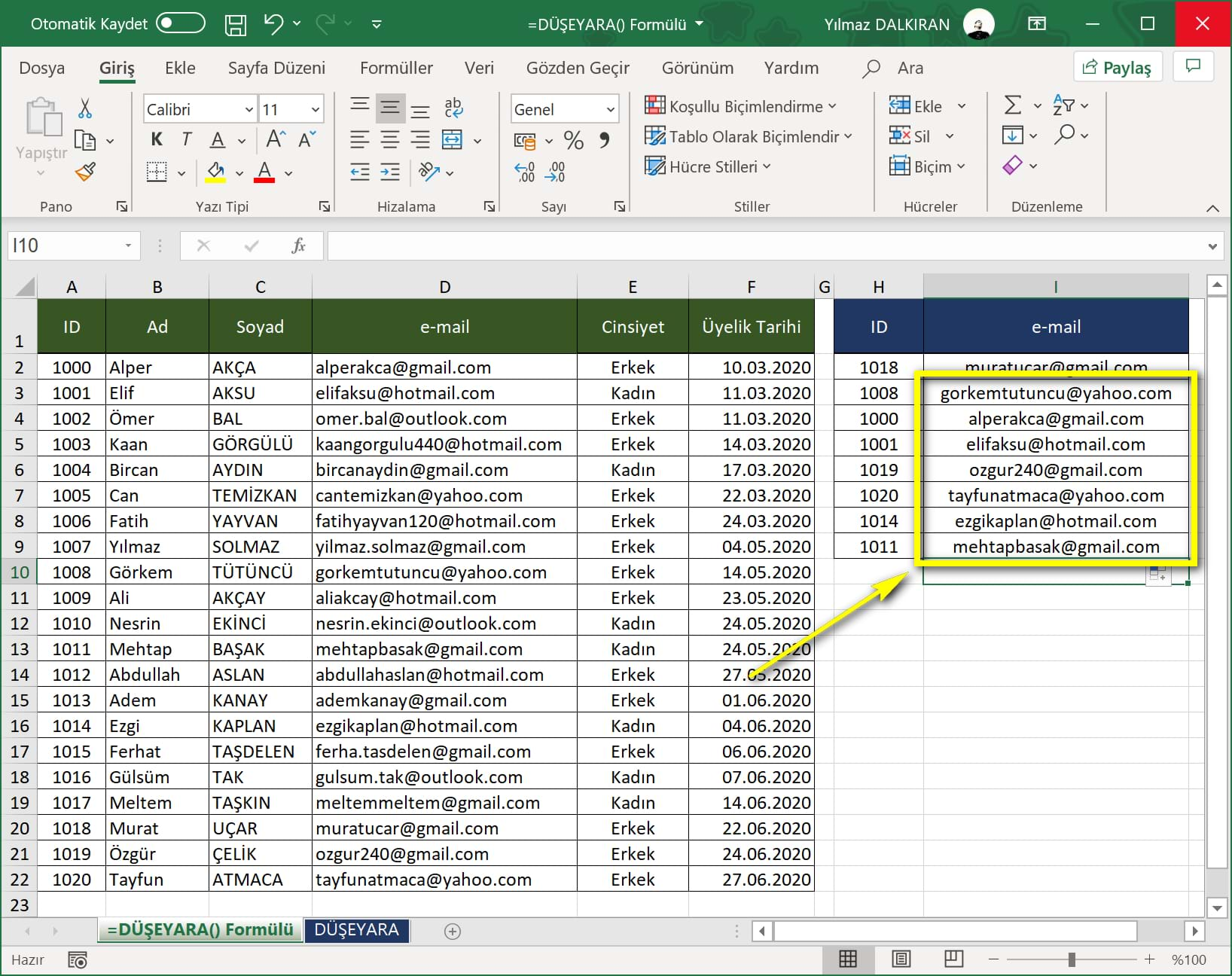
Artık diğer değerlerin de doğru olarak gösterildiğini görebiliriz.

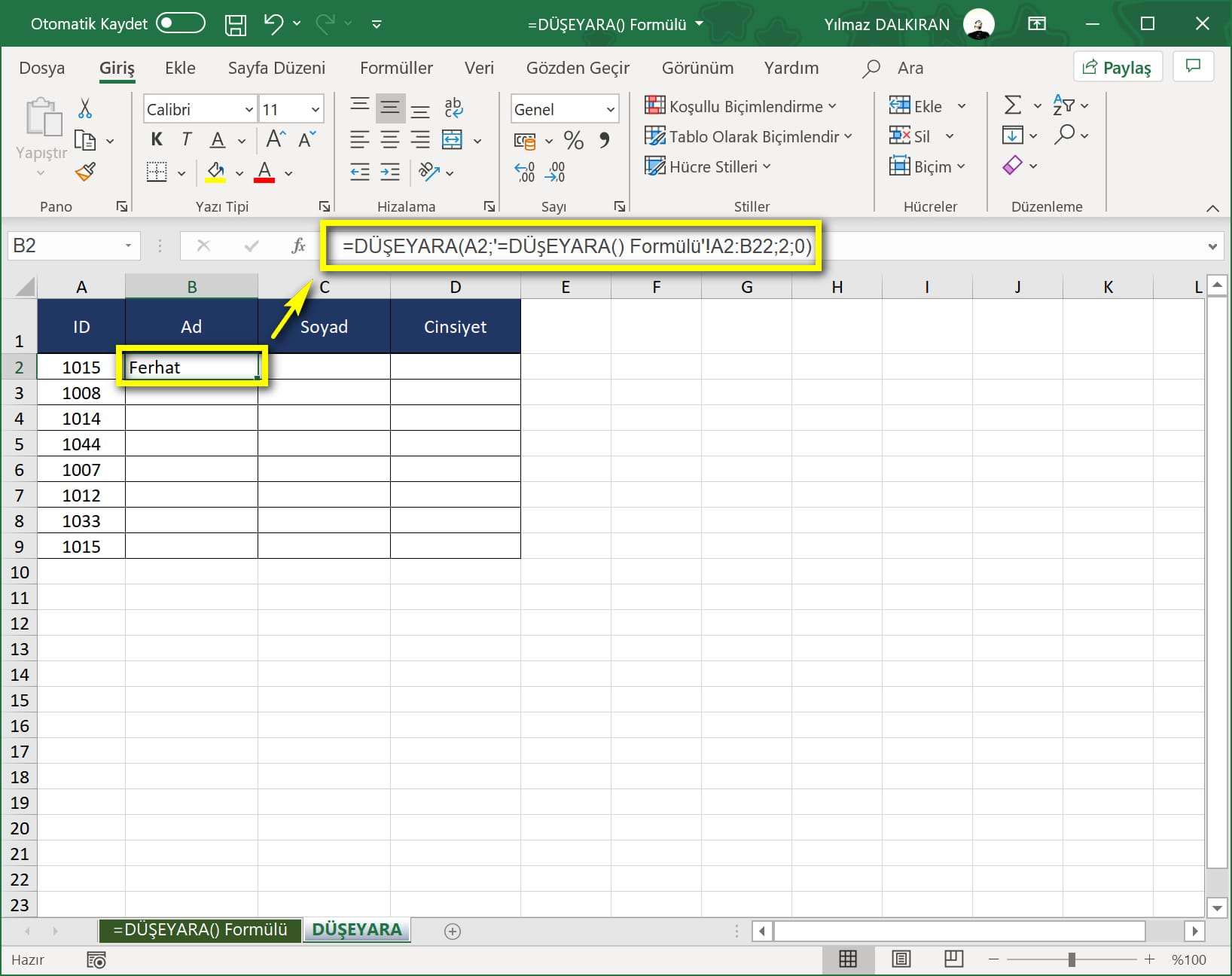
Farklı bir sayfada =DÜŞEYARA() formülünü de kullanabiliriz.

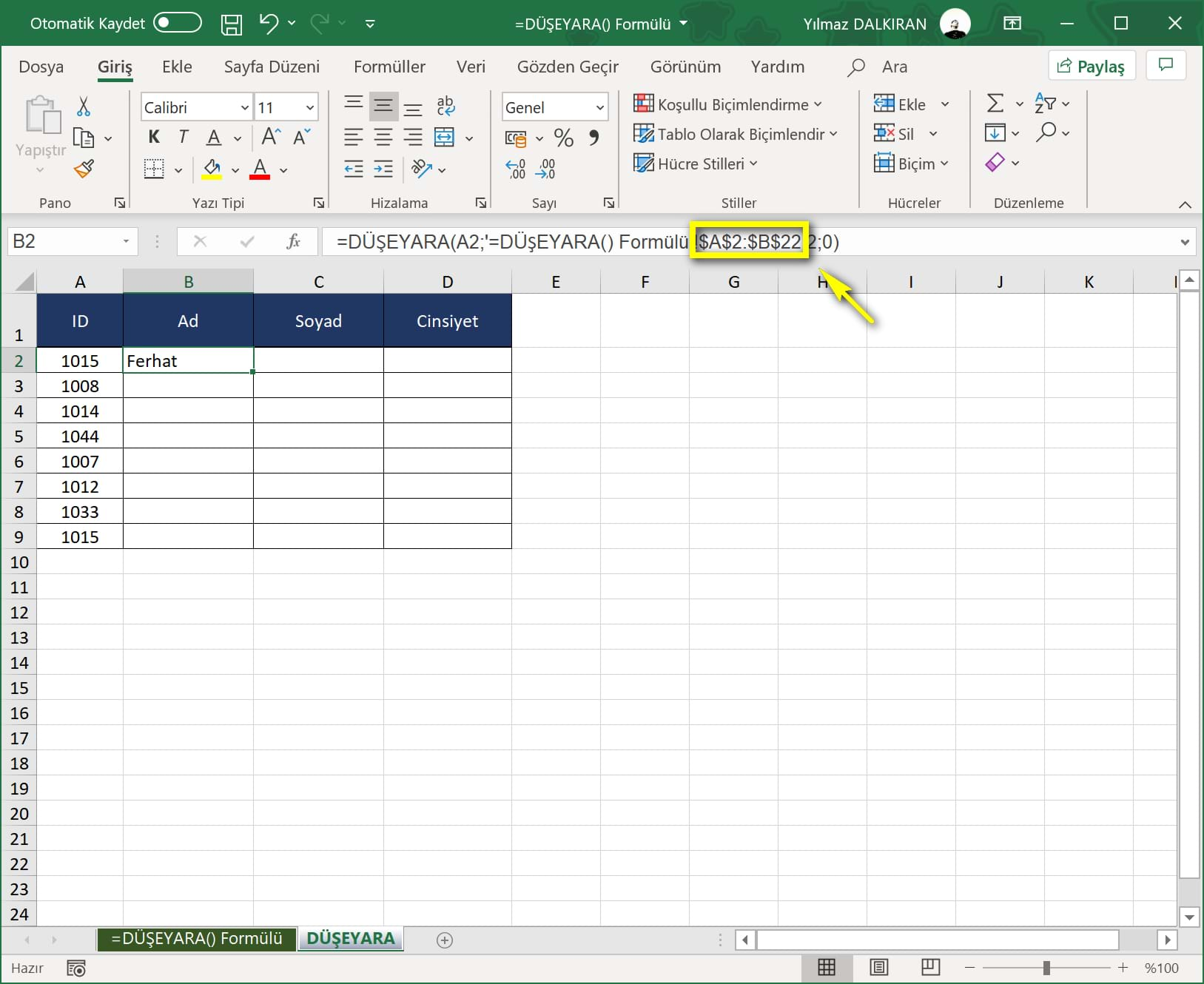
Fakat daima $ (dolar) işaretleri ile arama alanımızı sabitlemeliyiz.
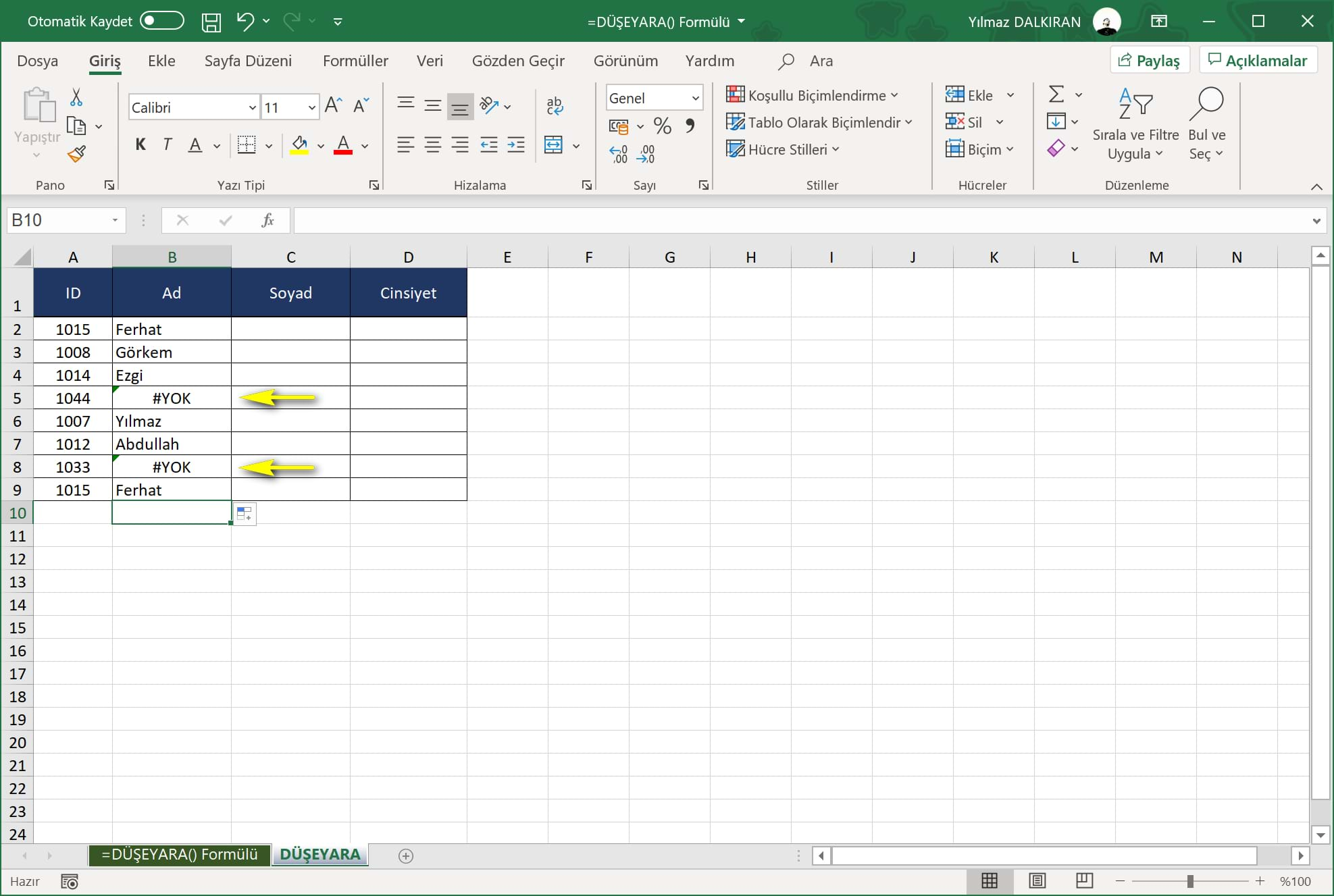
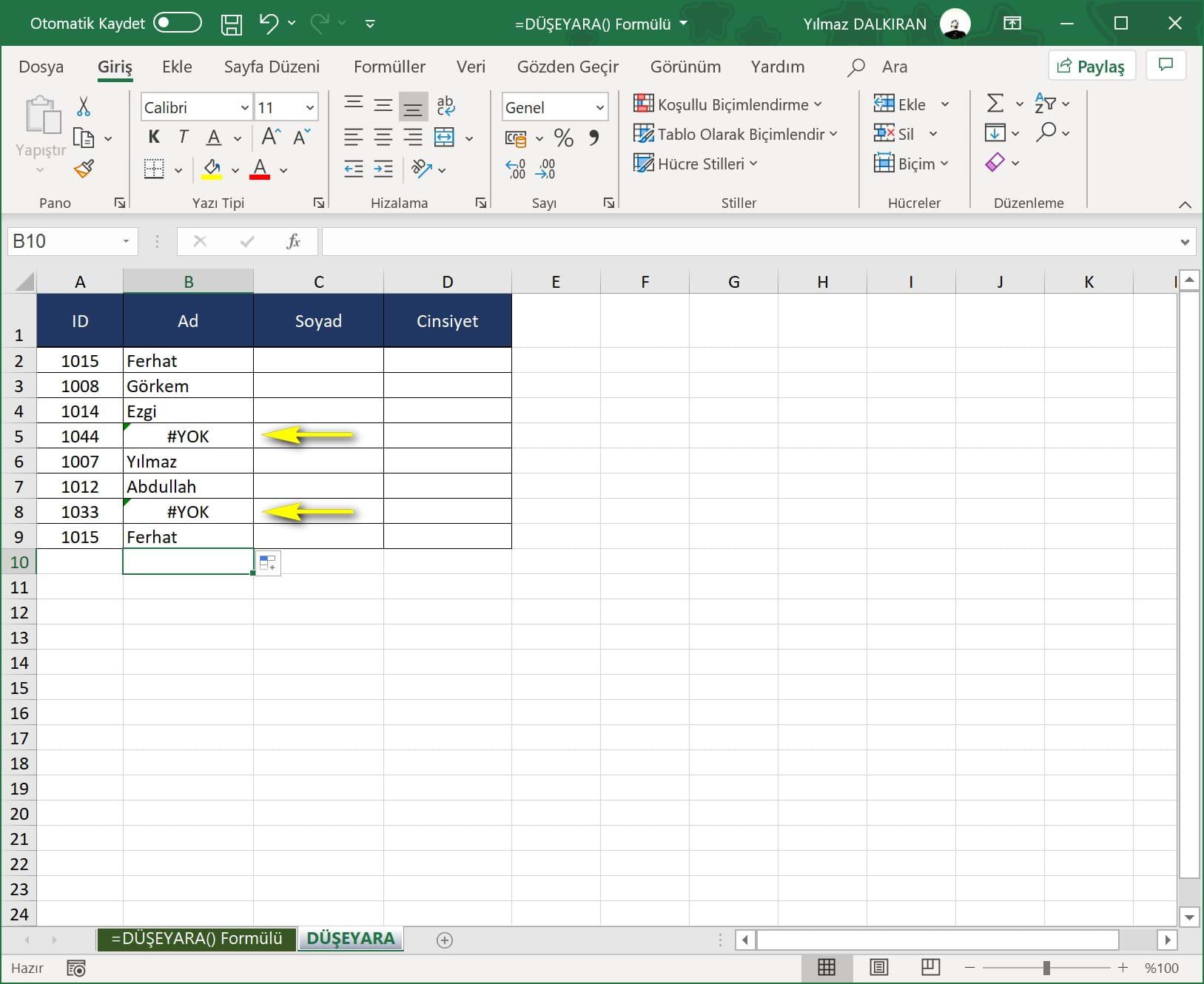
Değerleri otomatik tamamlama yöntemi ile doldurduğumuzda listede olmayan değerlerin #YOK ifadesi ile gösterildiğini görebiliriz.
AdBlock uygulamanızı bu site için devredışı bırakırsanız sevinirim.
Hepinize Başarılar Dilerim!
Çalışmamız yukarıdaki gibi görüntülenecektir.
Bu derste öğretilenlerin çalışma kitabını yukarıdaki indir düğmesi ile indirebilirsiniz.
Bir sonraki derste =EĞERHATA() Formülü konusuna değineceğiz.